e盘中怎么找到隐藏的文件夹?E盘作为常见的存储设备之一,可能会被用来存放这些隐藏的文件夹。但是,有时候我们可能会忘记隐藏文件夹的位置,或者需要重新访问这些文件夹。因此,在本文中,我们会分享一些恢复隐藏文件的方法,这些方法不仅方便你恢复隐藏的文件,也可以恢复丢失的文件。

当我们的E盘文件被隐藏,在e盘中怎么找到隐藏的文件夹呢?如果你的文件只是被隐藏并没有被删除的话,可以通过以下几种方法显现隐藏文件,比如:
在e盘中怎么找到隐藏的文件夹?首先,我们可以使用文件资源管理器显示隐藏文件夹。Windows操作系统自带了显示隐藏文件和文件夹的功能,操作步骤如下:
1、打开文件资源管理器(快捷键:Win + E),在文件资源管理器的左侧栏,找到并点击“此电脑”。
2、选择E盘,并点击进入该盘符,点击资源管理器窗口顶部的“查看”选项卡,选择“选项”。
3、在弹出的窗口中,选择“查看”标签,滚动至“高级设置”区域,找到“隐藏的文件和文件夹”选项,选择“显示隐藏的文件、文件夹和驱动器”。
4、点击“确定”按钮后,您就能看到E盘中所有的隐藏文件和文件夹了。
通过上述步骤,您可以显示E盘中所有隐藏的文件夹。若文件夹或文件名前有一个“.”符号,也会显示出来。
有时候,文件夹被标记为隐藏状态,但并没有从磁盘上删除。此时,您可以通过更改文件夹的属性来让其重新显示:
1、找到您怀疑是隐藏的文件夹,右键点击该文件夹,在弹出的菜单中,选择“属性”。
2、在“属性”窗口中,查看是否选中了“隐藏”选项。如果选中了,取消勾选该选项。
3、点击“应用”按钮,文件夹将变得可见。
除了通过文件资源管理器设置显示隐藏文件夹,您还可以通过命令提示符来查找隐藏文件。操作步骤如下:
1、按下Win + R,输入cmd,然后按Enter打开命令提示符窗口。
2、在命令行窗口中,输入以下命令并按下回车键:
dir /a:h E:\
这个命令的意思是列出E盘(E:\)中所有隐藏的文件和文件夹。/a:h表示列出所有的隐藏项。
3、如果您希望列出E盘内所有的文件,包括显示和隐藏文件,您可以输入以下命令:
dir E:\
该命令会显示所有文件,您可以手动识别出隐藏文件夹。
e盘中怎么找到隐藏的文件夹?如果E盘中的隐藏文件已经被删除,单靠以上的方法是无法恢复文件的。这时,我们可以通过专业的数据恢复软件找回丢失的E盘文件。市面上可以选择的软件有很多,比如这款易我数据恢复(EaseUS Data Recovery Wizard)。它可以深入扫描磁盘并尽可能的找到并恢复已删除的文件和文件夹,即使是被删除的E盘隐藏文件也可以恢复恢复。
下面,我们就来看看e盘中怎么找到隐藏的文件夹的。操作如图下:
第1步:点击下方下载按钮并进行易我数据恢复(EaseUS Data Recovery Wizard)软件安装操作。注意,软件勿安装至丢失数据的E盘分区。
第2步:打开软件,选择E盘并点击左下角的【查找丢失数据】按钮进行扫描。扫描时间会根据文件的数量及大小等预估,所以扫描完成时间是不一定的。
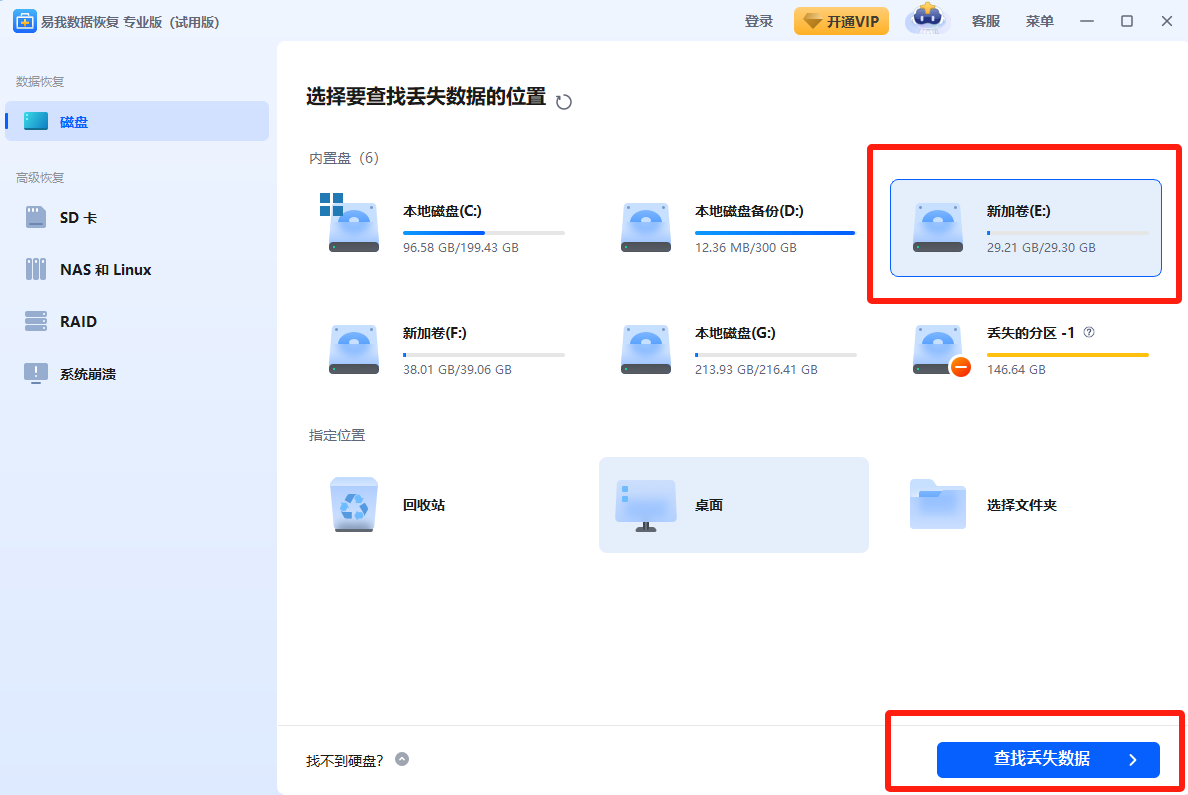
第3步:扫描完之后,你可以先预览丢失的文件,确认该文件或文件夹是否是你需要恢复的,这样不仅可以先确认文件是否可以完整恢复,也能够避免恢复无用的文件。
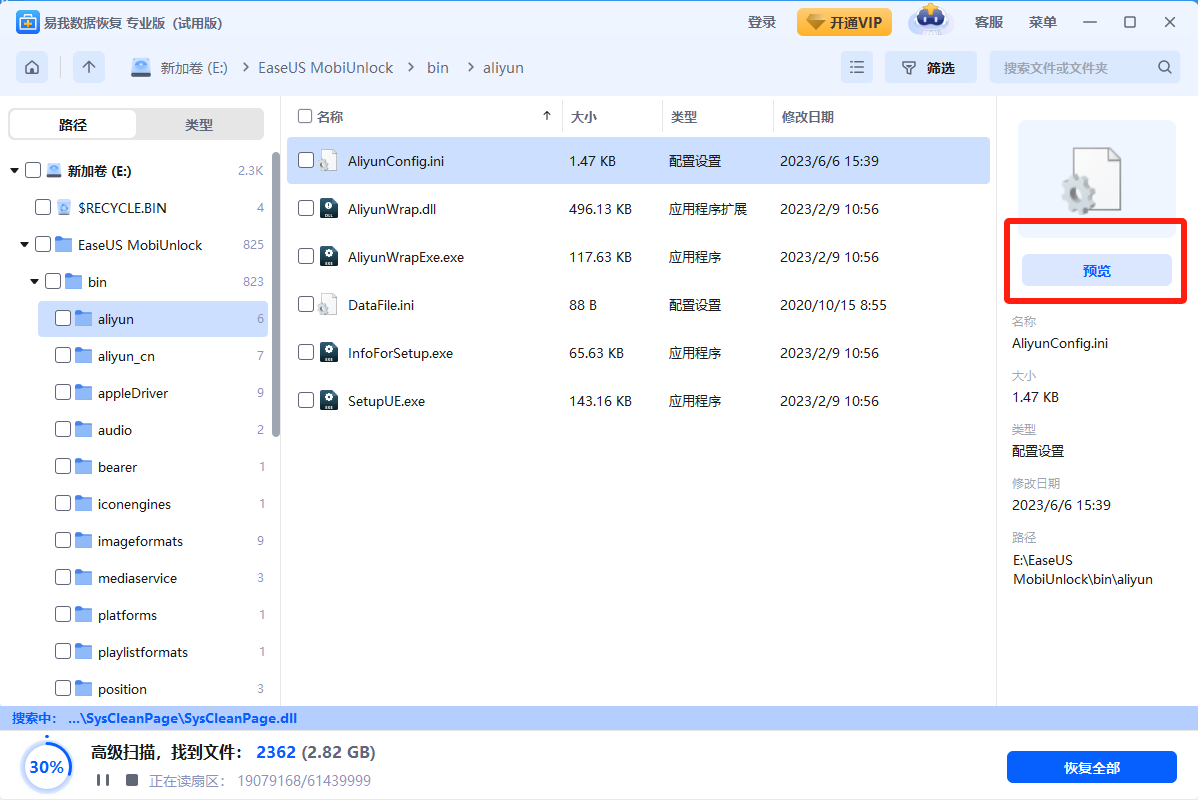
第4步:找到需要恢复的文件之后,我们还需要选择一个安全的存储位置存放该文件。在这里,记得不要选择丢失文件的E盘进行存放,以免导致文件无法被成功恢复。
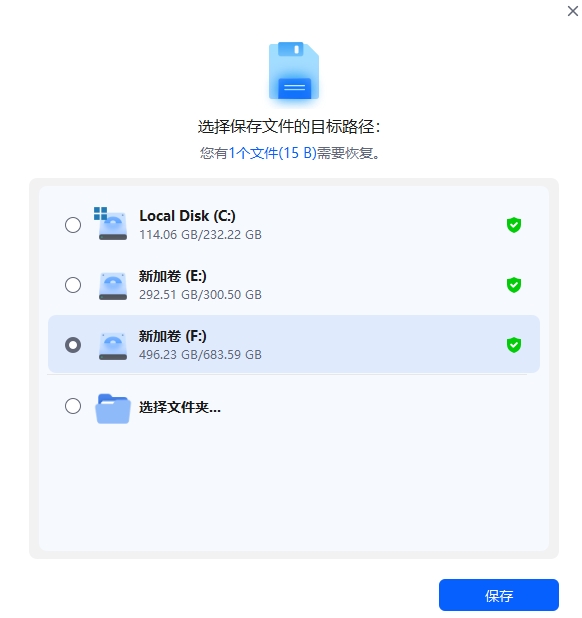
第5步:选择好存储位置,接下来,就可以进行恢复操作了。恢复完成之后,你将可以点击【查看已恢复文件】进行检验。
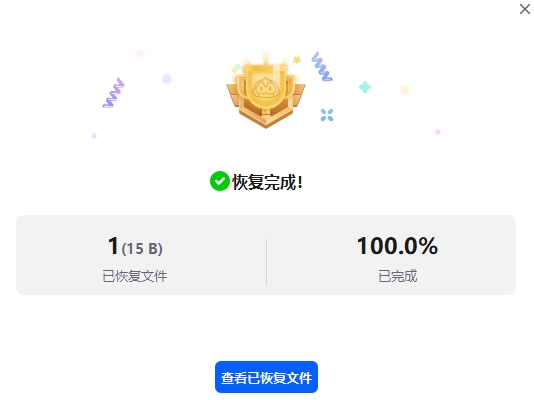
e盘中怎么找到隐藏的文件夹?在Windows操作系统中,隐藏文件夹通常用于保护系统文件或某些应用程序的文件不被误删除或修改。如果您需要查看隐藏的文件夹,可以通过文件资源管理器、命令提示符、修改文件夹属性等方法来显示这些文件夹。当然,如果文件夹被删除,你也可以通过专业的恢复软件找回文件。
1. 如何提高硬盘分区速度?
可以通过定期清理垃圾、增加内存条、调整硬盘分区、使用SSD硬盘等方法提高硬盘分区速度。
2. 电脑重新分区怎么恢复数据?
电脑重新分区后,会出现数据丢失的情况,可以通过易我数据恢复软件恢复因重新分区丢失的数据。
3. 为什么要进行数据分区存储?
进行数据分区存储的优势在于有效管理文件和数据储存保护,它不仅可以提高我们对电脑的使用效率,还可以在系统出现问题的时候,有效保护我们的重要数据。不过在分区的过程中也容易出现数据丢失的情况,此时我们可以尝试使用易我数据恢复软件进行分区丢失数据的恢复。